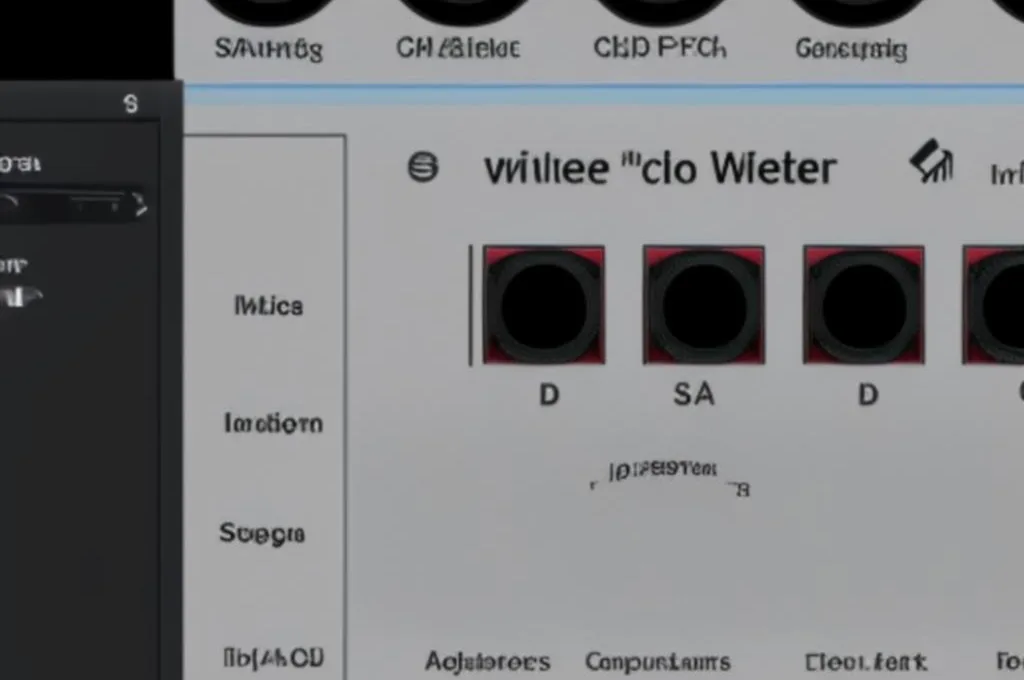W dzisiejszych czasach, gdy większość naszego życia przeniosła się do świata cyfrowego, posiadanie działającego sprzętu multimedialnego jest niezwykle ważne. Jednym z najważniejszych elementów takiego sprzętu jest rodzajowy sterownik audio. Jeśli posiadasz problem z tym sterownikiem, to może to uniemożliwić Ci słuchanie muzyki, oglądanie filmów lub grę w gry. W tym artykule pokażemy, jak naprawić rodzajowy sterownik audio, aby przywrócić pełną funkcjonalność Twojego komputera.
Prezentowana treść powstała dzięki współpracy z mamadiy.pl
Krok 1: Zidentyfikuj problem
Pierwszym krokiem w naprawie rodzajowego sterownika audio jest zidentyfikowanie problemu. Może to obejmować brak dźwięku, słabej jakości dźwięk lub problemy z mikrofonem. Można to zrobić, przede wszystkim, poprzez przetestowanie systemu dźwiękowego w różnych aplikacjach, takich jak odtwarzacz multimedialny, przeglądarka internetowa lub program do rozmów wideo. Można również sprawdzić, czy problemy z dźwiękiem występują tylko w jednym źródle dźwięku, czy we wszystkich.
Krok 2: Aktualizuj sterownik
Jeśli problem z rodzajowym sterownikiem audio polega na jego przestarzałości, najlepszym sposobem na jego naprawę jest aktualizacja. W tym celu należy przejść do menedżera urządzeń, kliknąć prawym przyciskiem myszy na sterownik audio i wybrać opcję „Aktualizuj sterownik”. W większości przypadków system Windows samodzielnie przeszuka internet w poszukiwaniu najnowszej wersji sterownika i zaktualizuje go.
Krok 3: Przeinstaluj sterownik
Jeśli problem z rodzajowym sterownikiem audio nie został rozwiązany poprzez aktualizację, warto spróbować przeinstalować sterownik. W tym celu należy przejść do menedżera urządzeń, kliknąć prawym przyciskiem myszy na sterownik audio i wybrać opcję „Odinstaluj urządzenie”. Następnie należy ponownie uruchomić komputer, aby system Windows mógł ponownie zainstalować sterownik.
Krok 4: Sprawdź kable i gniazda
Często problemy z dźwiękiem w komputerze mogą być spowodowane uszkodzeniem kabli lub gniazd. Warto więc upewnić się, że kable są podłączone we właściwy sposób, a gniazda są czyste i nie uszkodzone. Można to zrobić, odłączając kable i dokładnie sprawdzając każde z gniazd pod kątem ewentualnych uszkodzeń lub zabrudzeń. Jeśli zauważymy jakieś problemy, możemy spróbować je naprawić lub skontaktować się z fachowcem, który pomoże nam w naprawie.
Jakie są najczęstsze problemy związane z rodzajowym sterownikiem audio?
Jednym z najczęstszych problemów związanych z rodzajowym sterownikiem audio jest brak dźwięku lub jego niskiej jakości. Może to być spowodowane uszkodzeniem sterownika, nieaktualnymi lub źle zainstalowanymi sterownikami lub problemami z gniazdami lub kablami.
Innym częstym problemem jest zniekształcony dźwięk lub szumy. Może to wynikać z problemów z zasilaniem lub złącza, nieprawidłowej konfiguracji ustawień dźwięku lub uszkodzenia samego głośnika lub słuchawek.
Jak można naprawić problemy związane z rodzajowym sterownikiem audio?
Jeśli problem jest spowodowany uszkodzeniem sterownika, należy go zaktualizować lub zainstalować ponownie. Można to zrobić za pomocą narzędzi dostępnych na stronie producenta lub automatycznie przez system operacyjny. Należy pamiętać, aby zawsze instalować sterowniki ze sprawdzonych źródeł.
Jeśli problem leży w złych ustawieniach dźwięku, należy przejrzeć opcje konfiguracji dźwięku w systemie operacyjnym lub w aplikacji, z której korzystamy. Warto też upewnić się, że wybrany jest właściwy urządzenie dźwiękowe, np. głośniki lub słuchawki, oraz że są one podłączone we właściwy sposób.
Często problemy z dźwiękiem w komputerze mogą być spowodowane uszkodzeniem kabli lub gniazd. Warto więc upewnić się, że kable są podłączone we właściwy sposób, a gniazda są czyste i nie uszkodzone. Można to zrobić, odłączając kable i dokładnie sprawdzając każde z gniazd pod kątem ewentualnych uszkodzeń lub zabrudzeń. Jeśli zauważymy jakieś problemy, możemy spróbować je naprawić lub skontaktować się z fachowcem, który pomoże nam w naprawie.
Innym potencjalnym źródłem problemów z dźwiękiem może być sterownik audio. W przypadku problemów z dźwiękiem warto więc sprawdzić, czy mamy zainstalowany odpowiedni sterownik i czy jest on aktualny. W przypadku braku lub przestarzałego sterownika, należy pobrać i zainstalować odpowiednią wersję ze strony producenta lub za pomocą menedżera urządzeń.
Jeśli problem z dźwiękiem występuje po instalacji nowego urządzenia lub po aktualizacji systemu operacyjnego, warto również sprawdzić, czy sterownik urządzenia jest aktualny i zgodny z systemem operacyjnym. W przypadku braku odpowiedniego sterownika, należy pobrać i zainstalować go ze strony producenta.
W niektórych przypadkach problem z dźwiękiem może być spowodowany także przez konflikty między różnymi sterownikami lub programami. W takiej sytuacji warto odinstalować niepotrzebne lub przestarzałe programy, a także dokładnie przejrzeć listę zainstalowanych sterowników i wyłączyć te, które nie są potrzebne.
Warto również pamiętać, że niektóre programy lub aplikacje mogą mieć wpływ na działanie dźwięku w komputerze. W takim przypadku warto sprawdzić ustawienia dźwięku w programach lub aplikacjach, które korzystają z dźwięku, a także spróbować wyłączyć je tymczasowo, aby sprawdzić, czy to one powodują problemy.
Możliwe przyczyny problemów z dźwiękiem w komputerze są liczne, ale większość z nich można łatwo rozwiązać, korzystając z powyższych wskazówek. W razie dalszych trudności lub pytań, warto skontaktować się z fachowcem, który pomoże w rozwiązaniu problemu.
FAQ:
Jak mogę sprawdzić, czy mam zainstalowany odpowiedni sterownik audio?
Aby sprawdzić, czy masz zainstalowany odpowiedni sterownik audio, możesz skorzystać z menedżera urządzeń. W tym celu należy otworzyć menu Start, wpisać „menedżer urządzeń” i otworzyć go. Następnie należy rozwinąć kategorię „Karty dźwiękowe”. Jeśli na liście widnieje Twoja karta dźwiękowa, to znaczy, że sterownik jest zainstalowany. W przeciwnym wypadku należy zainstalować sterownik odpowiedni dla Twojego sprzętu. Aby to zrobić, warto odwiedzić stronę internetową producenta swojego komputera lub karty dźwiękowej i pobrać najnowszą wersję sterownika. Po pobraniu i zainstalowaniu nowego sterownika, należy uruchomić komputer ponownie, aby zmiany zostały wprowadzone w życie.
Czy istnieją alternatywne sposoby na naprawę sterownika audio?
Tak, istnieją alternatywne sposoby na naprawę sterownika audio. Jednym z nich jest użycie programów do automatycznej aktualizacji sterowników, takich jak Driver Booster czy Driver Easy. Te programy wyszukują i aktualizują sterowniki automatycznie, co może ułatwić proces naprawy. Innym sposobem jest ręczna aktualizacja sterowników poprzez menedżer urządzeń lub pobranie sterownika ze strony producenta.
Czy usunięcie sterownika audio może rozwiązać problem z dźwiękiem?
Tak, w niektórych przypadkach usunięcie sterownika audio może pomóc rozwiązać problem z dźwiękiem. Należy jednak pamiętać, że usuwanie sterownika może prowadzić do problemów z systemem, dlatego zawsze warto skonsultować się z fachowcem przed podjęciem tej decyzji.
Co zrobić, jeśli problem z dźwiękiem nadal występuje po zainstalowaniu nowego sterownika?
Jeśli problem z dźwiękiem nadal występuje po zainstalowaniu nowego sterownika, warto sprawdzić, czy nie ma problemów z samym urządzeniem dźwiękowym, na przykład uszkodzonej karty dźwiękowej lub głośników. Można to zrobić, podłączając inne urządzenia dźwiękowe i sprawdzając, czy dźwięk działa na nich poprawnie. Jeśli problem nadal występuje, warto skontaktować się z fachowcem, który pomoże w diagnozowaniu problemu.
Podobne tematy